SharePoint でハブ サイトを作成する
Microsoft 365 の SharePoint 管理者 以上の場合は、既存のサイトをハブ サイトに変換できます。
注:
コミュニケーション サイト、または新しいテンプレートを使用するチーム サイトを選択することをお勧めします。 従来型のチーム サイトを使用している場合、ハブ ナビゲーションとサブ サイトの設定は最新のページにのみ表示されます。
すでに別のハブに関連付けられているサイトは、ハブ サイトに変換できません。
1 つの組織に対して最大 2,000 のハブ サイトを作成できます。 これは、ハブ間の関連付けにも適用されます。 ハブ サイトとしてラベル付けされたサイトは、この制限に対してカウントされます。 ハブ サイトと関連付けることが可能なサイトの数に制限はありません。
ユーザーが自分のサイトをハブに関連付ける場合、ハブ サイトまたは関連するサイトのアクセス許可には影響しません。 ハブへのサイトの関連付けを許可するすべてのユーザーがハブへのアクセス許可を持っていることを確認することが重要です。
新しい SharePoint 管理センターでハブ サイトを作成する
- SharePoint 管理センター の[アクティブなサイト] に移動し、組織の管理者権限を持つアカウントでサインインします。
注:
21Vianet (中国) によって運用されている Office 365 を使用している場合は、Microsoft 365 管理センターにサインインし、次に SharePoint 管理センターに移動して [アクティブなサイト] ページを開きます。
サイトを選択し、コマンド バーで [ハブ ] を選択し、[ ハブ サイトとして登録] を選択します。
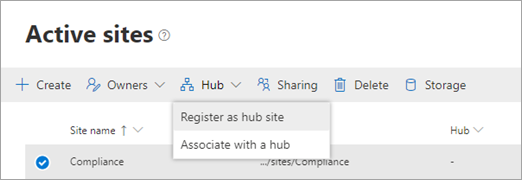
ヒント
ハブ サイト メニューを使用して、サイトをハブ サイトに関連付けたり、サイトの関連付けを別のハブ サイトに変更したり、ハブ サイトからのサイトの関連付けを解除したりすることもできます。
ハブ サイトの表示名を入力し、サイトをハブに関連付ける個々のユーザーまたはセキュリティ グループを指定します。
![[ハブサイトとして登録] パネル](sharepointonline/media/register-hub-site-panel.png)
重要
[ サイトをこのハブに関連付けることができるユーザー ] ボックスを空のままにすると、任意のユーザーが自分のサイトをハブに関連付けることができます。
後でハブ サイトの表示名またはサイトをハブに関連付けることができるユーザーの一覧を変更する場合は、PowerShell を使用するか、ハブ サイトのハブ サイト設定に移動する必要があります。[保存] を選択します。
関連項目
サイトがハブに参加するときに適用されるサイト デザインの使用については、「ハブ サイトのサイト デザインを設定する」を参照してください。 サイト デザインとサイト スクリプトの詳細については、「 SharePoint サイトデザインとサイト スクリプトの概要」を参照してください。
Microsoft PowerShell を使用してハブ サイトを作成および管理する方法については、「 SharePoint ハブ サイトの管理」を参照してください。
サイト所有者がハブ サイトをカスタマイズする方法については、「 SharePoint ハブ サイトを設定する」を参照してください。
ハブ サイトの削除の詳細については、「ハブ サイト の削除」を参照してください。